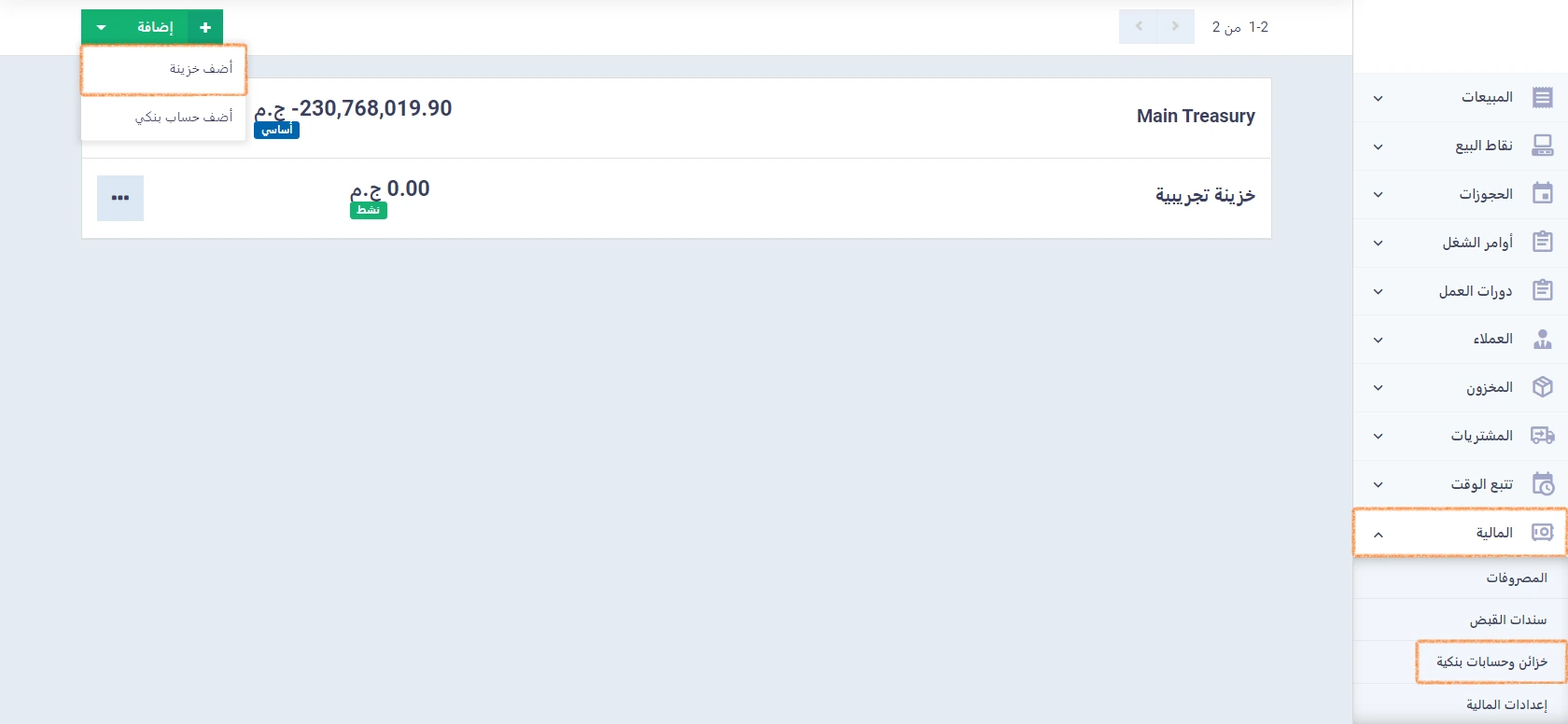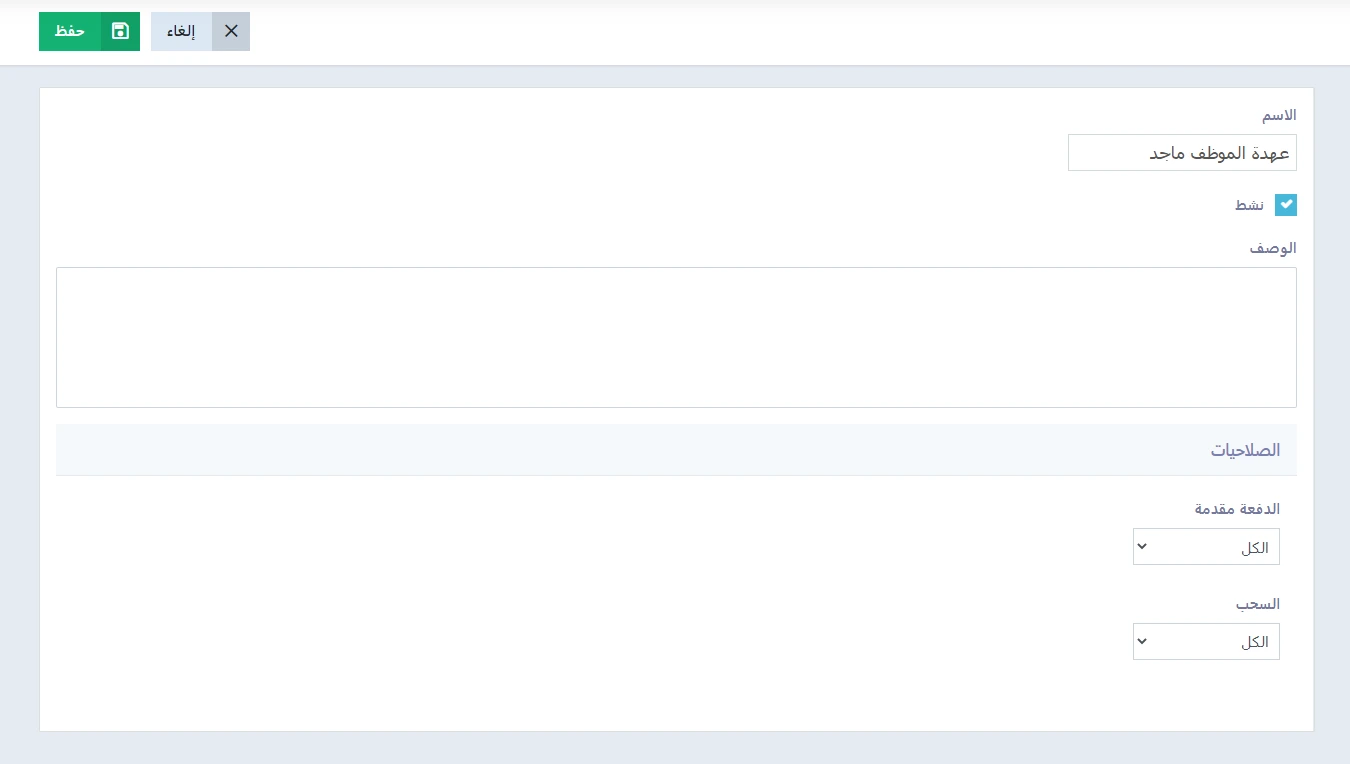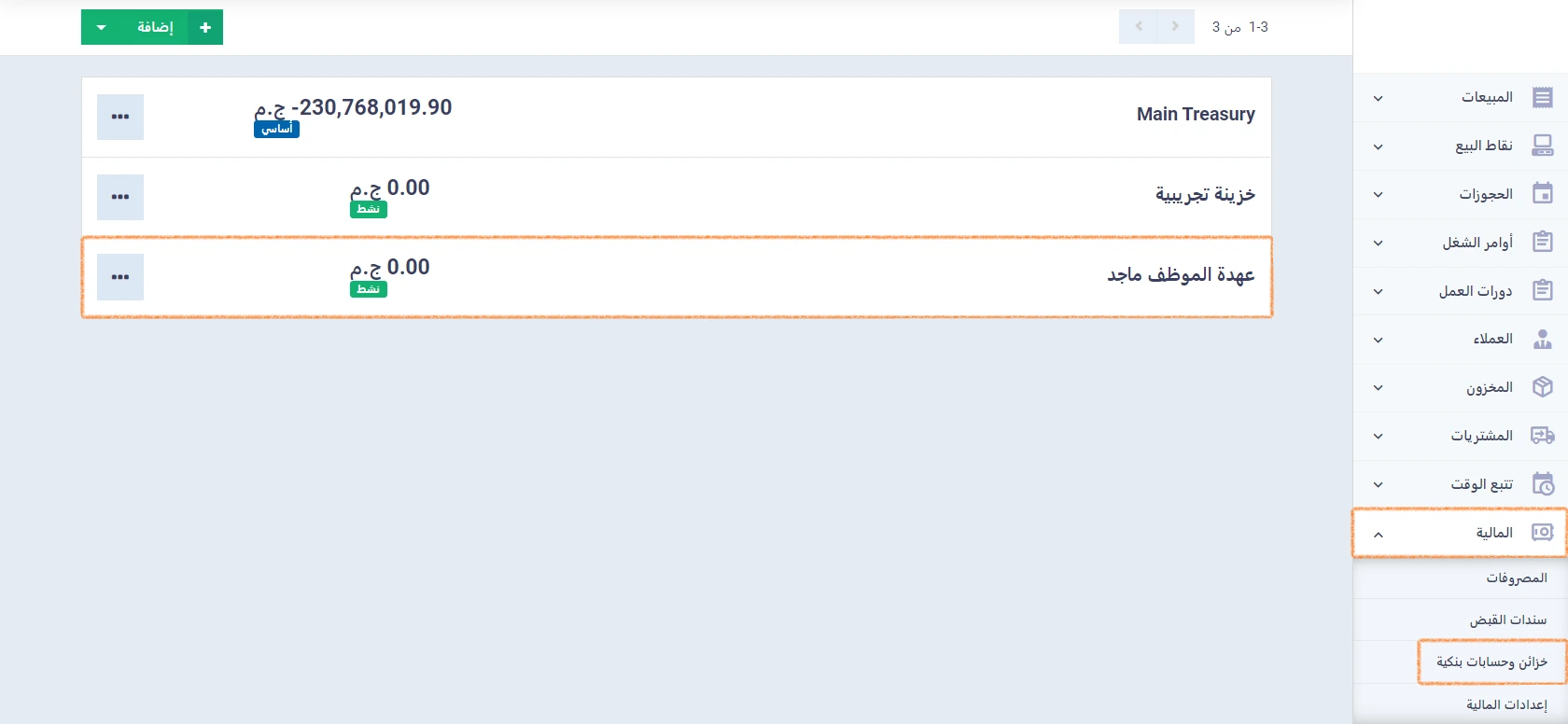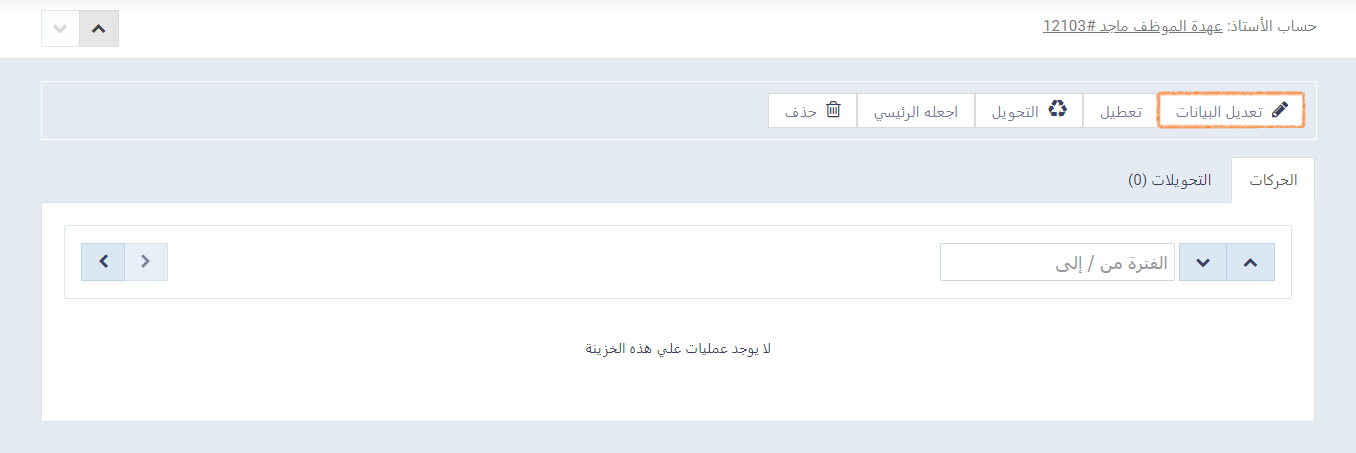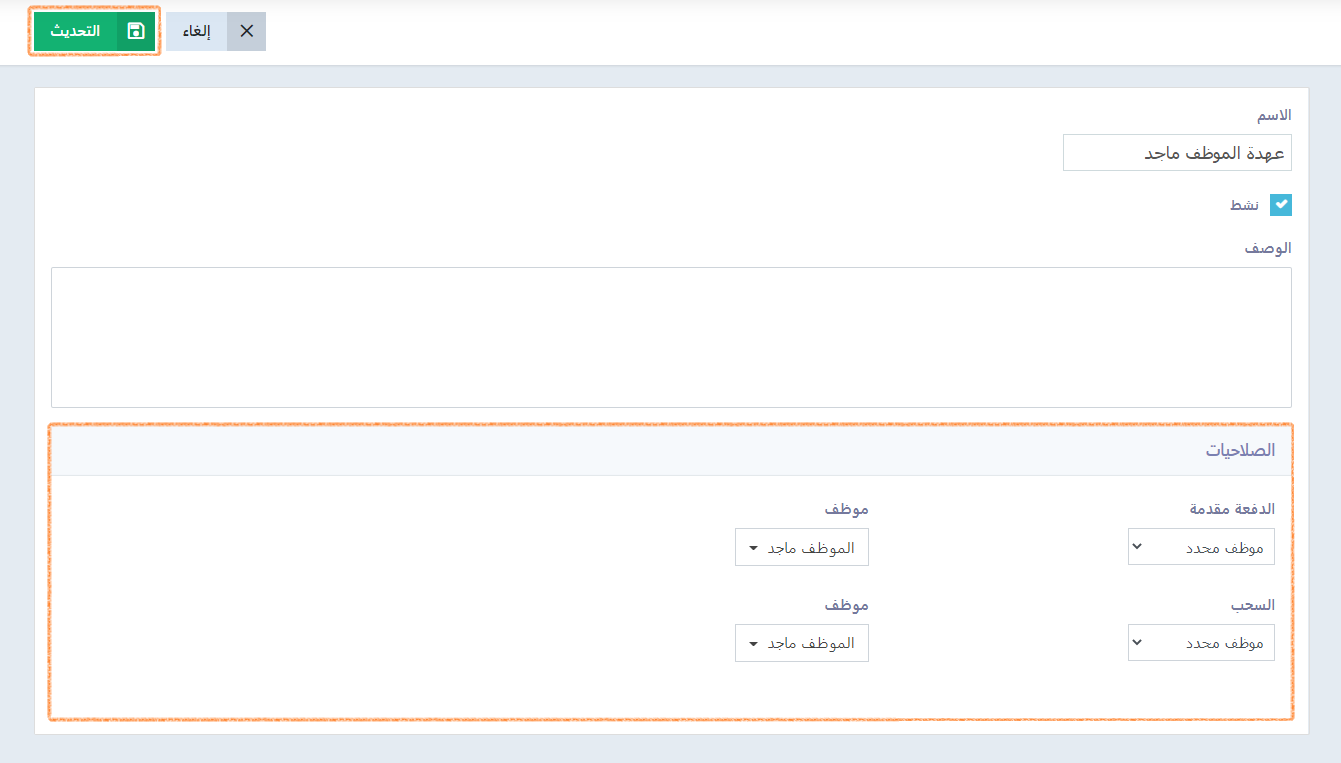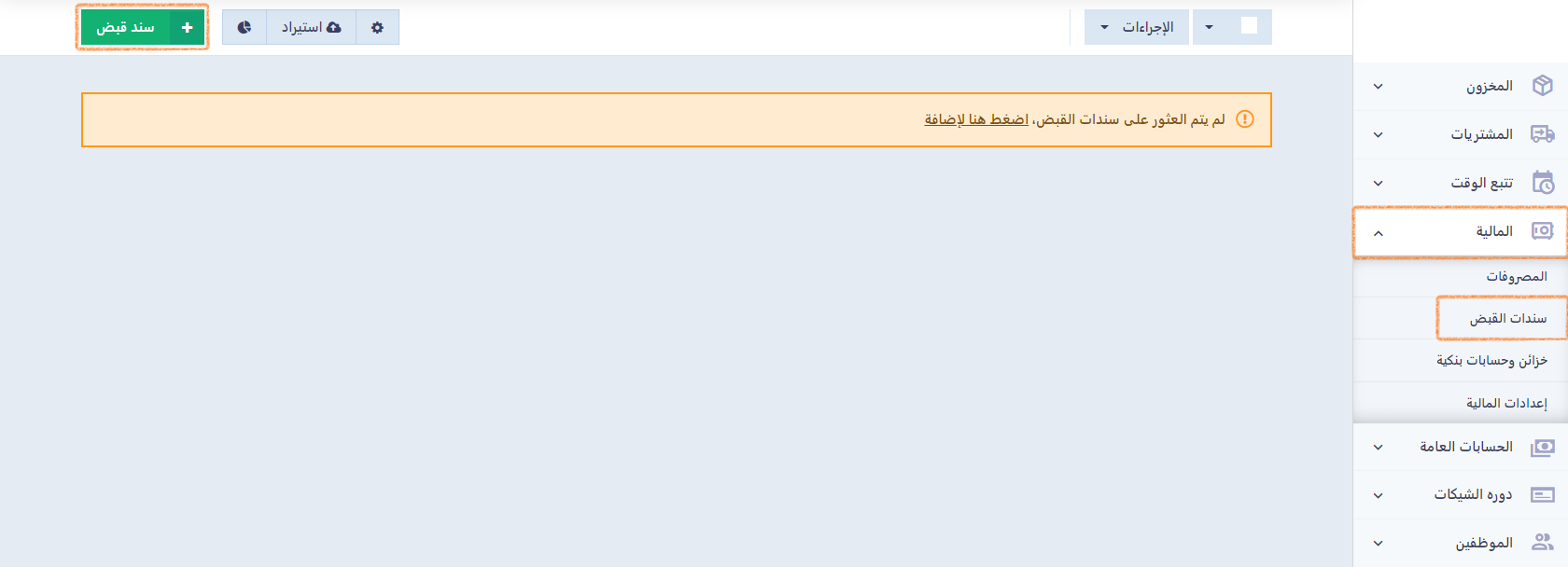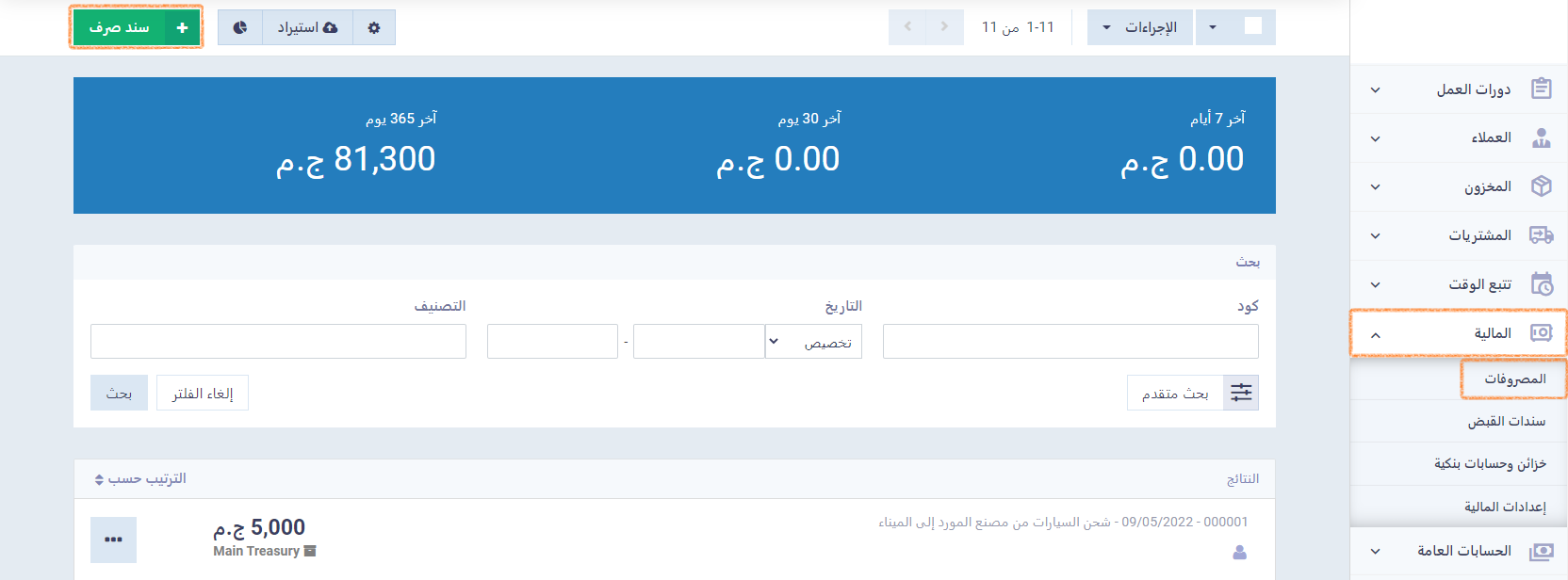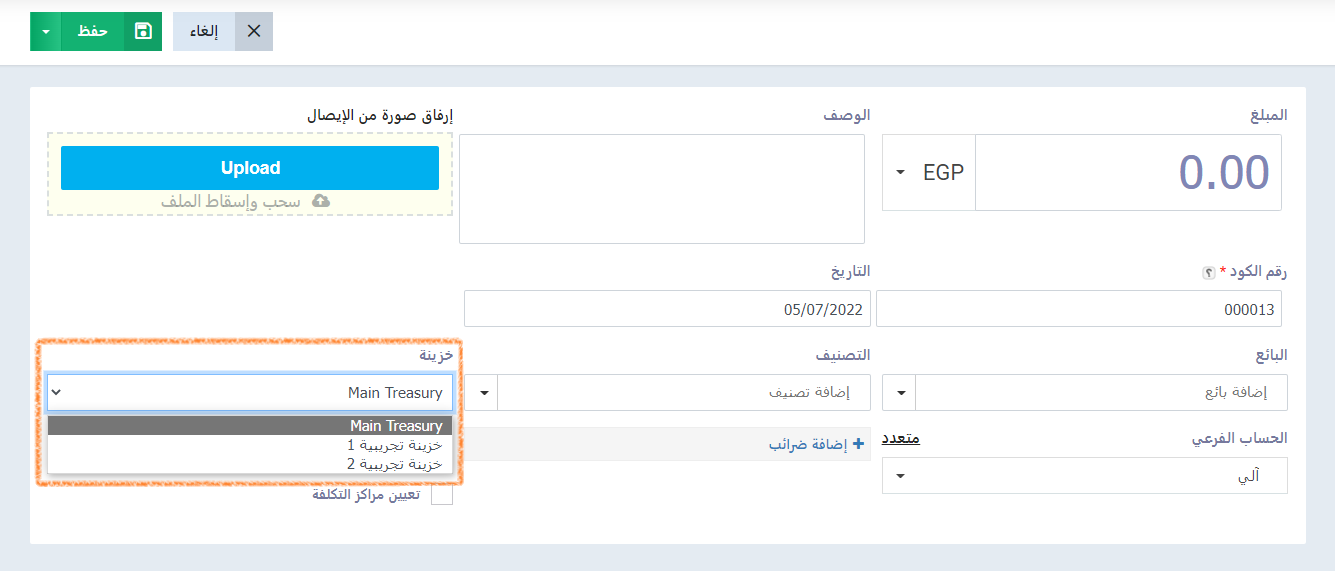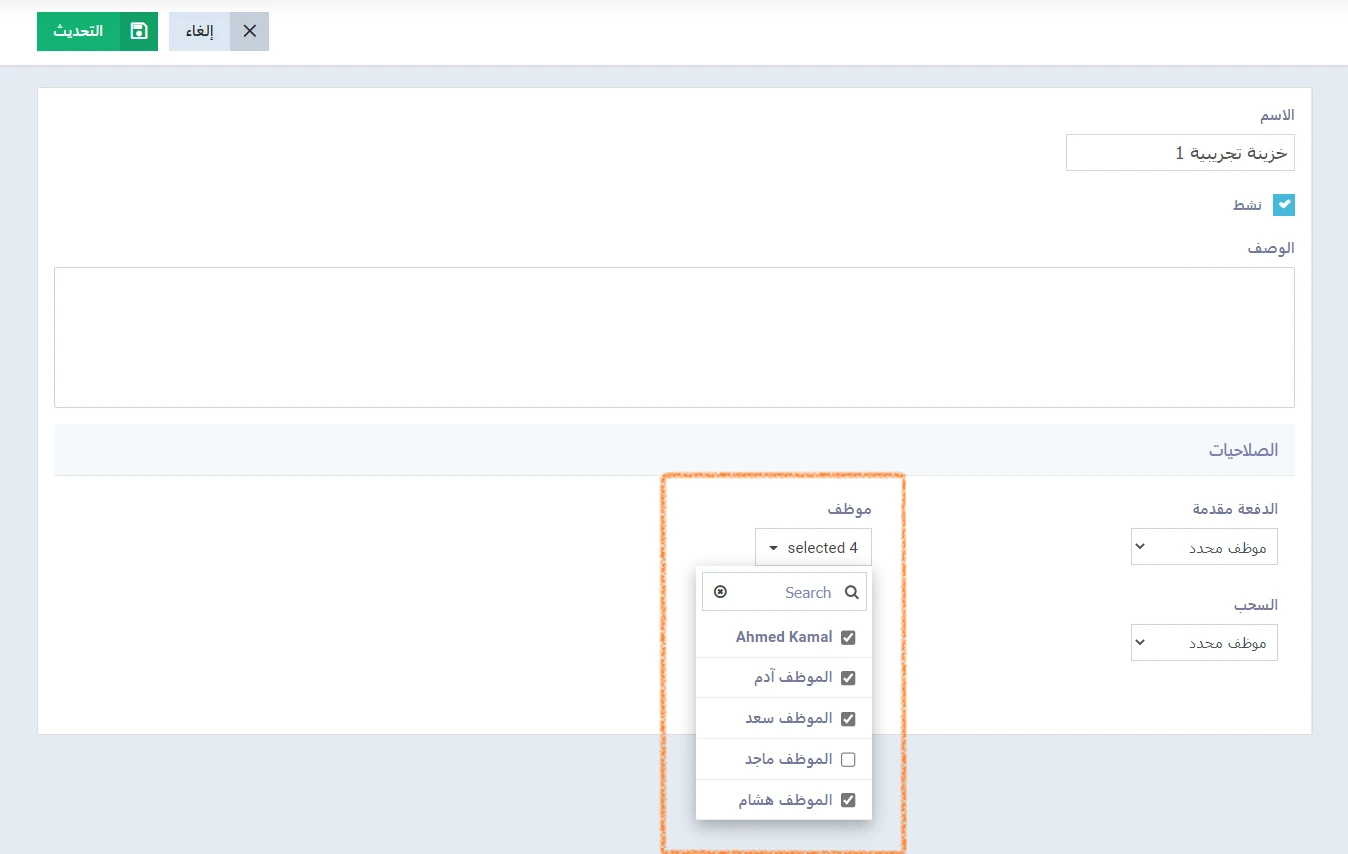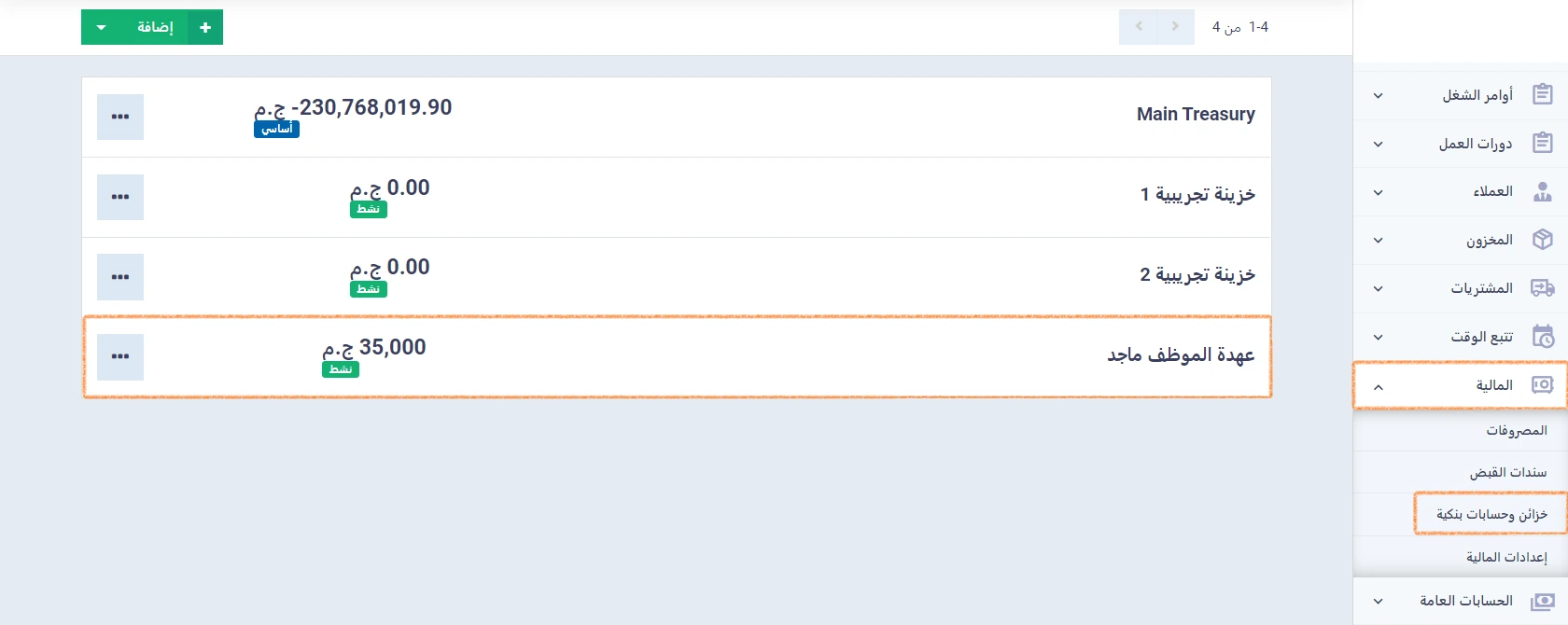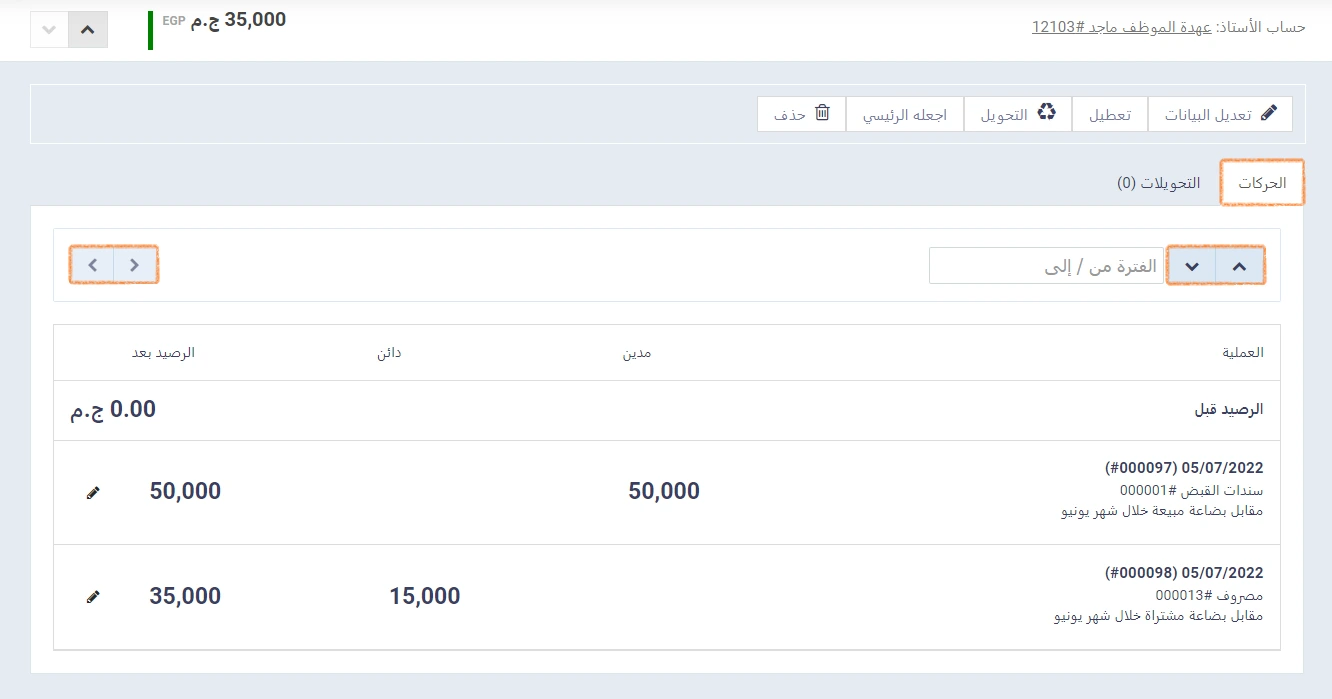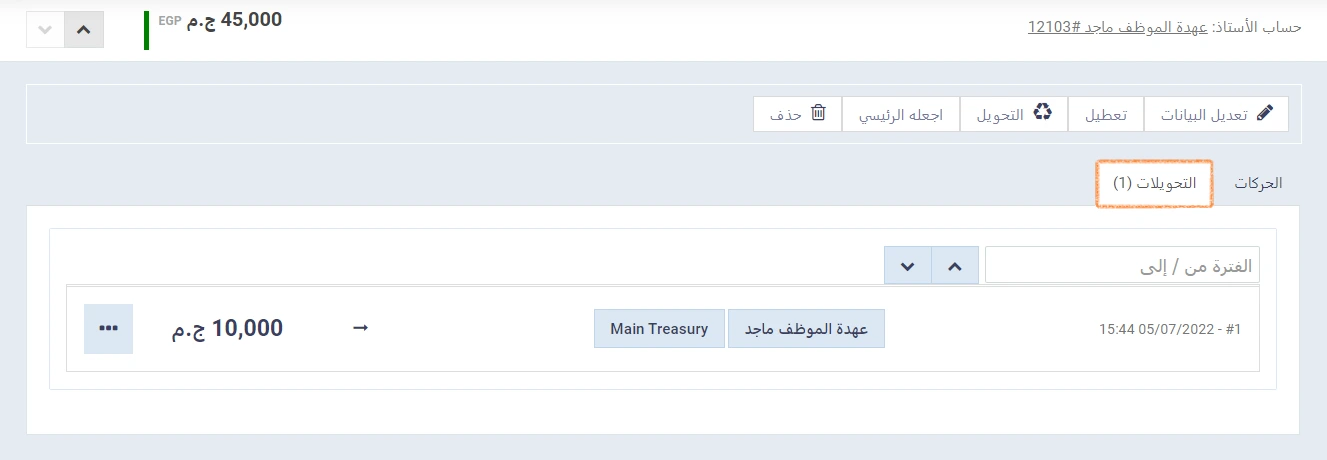كيفية تخصيص عهدة مالية لموظف على دفترة
في موضوع سابق تحت عنوان كيفية تخصيص عهدة من البضائع لموظف تناولنا طريقة تعيين الصلاحيات لموظف على مستودع باعتباره عهدة هو المسئول عنها.
وفي هذا الموضوع لن يختلف الأمر كثيرًا، حيث نتعرف على كيفية تخصيص عهدة مالية لموظف يكون هو المسئول عنها، من خلال إنشاء خزينة وتعيين صلاحياتها له. وذلك عن طريق الشرح المفصّل للنقاط التالية:
- إنشاء خزينة مالية جديدة باسم الموظف وتعيين الصلاحيات له.
- تحديد خزينة وحيدة في حساب الموظف صاحب العهدة.
- عرض تقرير الحركات المالية على خزينة الموظف.
إنشاء خزينة مالية جديدة باسم الموظف وتعيين الصلاحيات له
لكي نتمكن من تخصيص عهدة مالية لموظف ينبغي أولًا إنشاء خزينة مالية باسمه، ثم تعيين الصلاحيات له. ولإتمام هذه المهمة بنجاح علينا أولًا التأكد من إضافة موظفين لدينا في الحساب.
ولْيكن الموظف الذي سنقوم بتخصيص عهدة مالية له هو ماجد.
أولًا: إنشاء خزينة مالية جديدة باسم الموظف
لإنشاء خزينة مالية نضغط على “المالية” من القائمة الرئيسية، ثم على “خزائن وحسابات بنكية“.
ثم نضغط على زر “إضافة“، ونُحدّد من القائمة المنسدلة “أضف خزينة“.
والآن نقوم بتعبئة بيانات الخزينة الجديدة:
- الاسم: نقوم بكتابة اسم الخزينة كما نريد أن يظهر في قوائم ونوافذ البرنامج.
- نشط: يحدّد هذا الخيار ما إذا كنت تريد تنشيط الخزينة أم لا. وبالطبع سنقوم بتنشيطها وإلا فلن نتمكن من إجراء العمليات عليها.
- الوصف: في حال أردت إضافة تفاصيل خاصة بالخزينة يمكنك كتابتها في هذا الحقل.
ثم نضغط على “حفظ“.
ثانيًا: تعيين الصلاحيات على الخزينة للموظف
لتعيين الصلاحيات على الخزينة للموظف ماجد، نضغط على “المالية” من القائمة الرئيسية، ثم على “خزائن وحسابات بنكية“، ونحدد الخزينة التي نريد تعيين صلاحياتها له وهي “عهدة الموظف ماجد“.
تظهر لنا لوحة التحكم في الخزينة، نضغط على “تعديل البيانات“.
وفي أسفل لوحة التحكم الخاصة بإنشاء خزينة مالية جديدة يعرض لك النظام نوعين من الصلاحيات على الخزينة المالية:
- الأولى: صلاحية الدفعة المقدمة.
- الثانية: صلاحية السحب.
نقوم بتعيين الصلاحيتين للموظف ماجد، ثم نضغط على “التحديث“، كما يظهر في الصورة التالية:
وبيان الصلاحيتين كالآتي:
الصلاحية الأولى: صلاحية الدفعة المقدمة
والمقصود بها عمليات المقبوضات أو الاستلامات، وهو الجزء المؤثر في الجانب المدين في الخزينة.
وعند تحديد صلاحية الدفعة المقدمة للموظف ماجد، فسيكون هو الموظف الوحيد الذي بإمكانه إجراء عمليات الاستلام، بمعنى أن كل الوارد إلى الخزينة سيكون من خلاله فقط.
فإذا أراد موظف آخر -ولْيكن الموظف هشام- أن يتم عملية استلام نقدية إلى خزينة “عهدة الموظف ماجد“، بالضغط على “المالية” من القائمة الرئيسية، ثم “سندات القبض“، ثم قام بالضغط على “سند قبض” كما هو موضح في الصورة:
ستظهر له لوحة التحكم في إضافة سند القبض، ولكن لن يكون بإمكانه اختيار خزينة “عهدة الموظف ماجد” حيث لن تظهر له الخزينة من بين الخزائن المتاحة، وذلك كما هو موضح في الصورة:
الصلاحية الثانية: صلاحية السحب
والمقصود بها عمليات السحب أو الصرف، وهو الجزء المؤثر في الجانب الدائن في الخزينة
وعند تحديد صلاحية السحب للموظف ماجد، فسيكون هو الموظف الوحيد الذي بإمكانه إجراء عمليات الصرف، بمعنى أن كل الصادر من الخزينة سيكون من خلاله فقط.
فإذا أراد موظف آخر -ولْيكن الموظف هشام- أن يتم عملية صرف من خزينة “عهدة الموظف ماجد“، بالضغط على “المالية” من القائمة الرئيسية، ثم “المصروفات“، ثم قام بالضغط على “سند صرف” كما هو موضح في الصورة:
ستظهر له لوحة التحكم في إضافة سند الصرف، ولكن لن يكون بإمكانه اختيار خزينة “عهدة الموظف ماجد” حيث لن تظهر له الخزينة من بين الخزائن المتاحة، وذلك كما هو موضح في الصورة:
تحديد خزينة وحيدة في حساب الموظف صاحب العهدة
بعد تعيين الصلاحيات للموظف ماجد على الخزينة المالية “عهدة الموظف ماجد” يُمكن أن تجعل هذه الخزينة هي الوحيدة في حسابه مع إخفاء بقية الخزائن الأخرى. وذلك من خلال خطوتين:
الخطوة الأولى: تخصيص الخزينة للموظف
نتمكن من تخصيص عهدة مالية لموظف من خلال إنشاء خزينة جديدة وتحديد صلاحياتها للموظف، وقد سبق إيضاح ذلك في الجزء الخاص بـ”تعيين الصلاحيات للموظف“.
الخطوة الثانية: إضافة صلاحيات لكافة الموظفين على بقية الخزائن باستثناء الموظف ماجد
عرض تقرير الحركات المالية على خزينة الموظف
بغرض إحكام السيطرة على تداول الأموال داخل المؤسسة، يمكنك الحصول على تقرير بكافة الحركات التي تمت على الخزينة المالية الخاصة بالموظف.
ولعرض تقرير الحركات المالية على خزينة “عهدة الموظف ماجد“، نضغط أولًا على “المالية” من القائمة الرئيسية، ثم نضغط على “خزائن وحسابات بنكية“، ثم نختار خزينة “عهدة الموظف ماجد” من بين الخزائن المالية الموجودة في الحساب.
يمكنك استعراض الحركات المالية للخزينة من الأقدم إلى الأحدث والعكس، بالضغط على السهمين ∨ / ∧ ، كما يمكنك التنقل بين صفحات الحركات المالية للخزينة، بالضغط على السهمين < / > .
ويمكنك كذلك الضغط على “تحويلات” لاستعراض سجل التحويلات التي تمت (من) و(إلى) الخزينة.
بذلك نكون قد انتهينا من شرح كيفية تخصيص عهدة مالية لموظف وتحديد الصلاحيات له على الخزينة، كما أوضحنا كيفية جعل الخزينة هي وحدها التي تظهر في حساب الموظف، وطريقة عرض تقرير الحركات والتحويلات التي تمت على الخزينة.